系统:PC
日期:2022-01-19
类别:办公软件
版本:v22.1.7
QOwnNotes电脑版是一款专业的在线办公记事本软件,一款能够让用户可以在电脑上轻松拥有属于自己的记事本,将你的笔记快速记录在文本中,支持实时同步,让你的文本不再丢失。QOwnNotes开源记事本体积轻巧,功能简单,专为用户带来全新的记录方式,开启这个软件也不会太占用你的电脑空间,也不会吃内存。
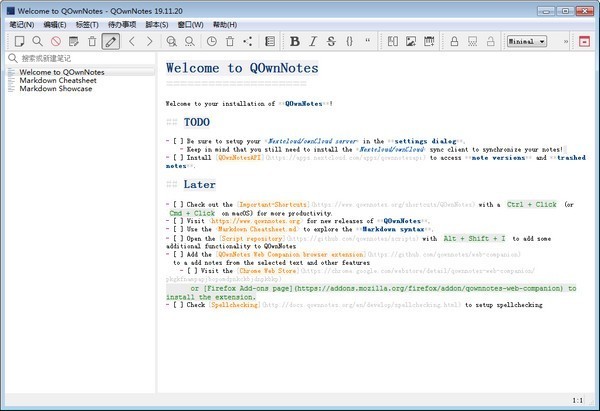
QOwnNotes官方版提供了高度个性化定制功能,在这里一站式编写自己的脚本,可以控制自己的笔记内容,全新的编辑界面,多种模板操作方式让你的输入更快。
可以使用多个便笺文件夹
您可以使用现有的文本或Markdown文件,大多数情况下无需导入
您可以从Nextcloud / ownCloud服务器还原旧版本的笔记(在服务器上安装QOwnNotesAPI)
可以从您的Nextcloud / ownCloud服务器上还原已删除的笔记(在服务器上安装QOwnNotesAPI)
还有一个当地的垃圾
注释的子字符串搜索是可能的,并且搜索结果在注释中突出显示
可以使用可自定义的键盘快捷方式来操作该应用程序
观察注释文件的外部更改(重新加载注释或注释列表)
对话框中显示当前便笺和外部更改的便笺之间的差异
标记的降价突出显示和降价预览
印象笔记
您可以在Note / Import菜单中访问 Evernote 导入对话框。
#乔普林
您可以在Note / Import菜单中找到一个 Joplin 导入对话框。
假小子
您可以使用名为Trombone的脚本导入您的 Tomboy Notes (打开新窗口).
您可以安装 python2 以使脚本工作。它会将您的 Tomboy 笔记转换为 Evernote.enex文件,然后您可以将其导入 QOwnNotes。
对于任何想要这样做的人,首先确保您已安装 Python2,并且您可能还想安装 python-is-python2(您可以稍后将其删除):
sudo apt install python2 python-is-python2
从 GitHub 下载长号文件,解压并跳转到该文件夹:
cd ~/Downloads/trombone-master
sudo make
sudo make install
然后 cd 进入你的假小子笔记所在的文件夹:
cd ~/.local/share/tomboy
然后运行这个:
find ./ -type f -name '*.note' -print0 | xargs -0 trombone > EXPORT.enex
如果您收到有关特定注释的 unicode 错误,只需删除每个注释并再次运行转换,直到它给出一条消息说Saving.... 您将有一个名为的文件EXPORT.enex,然后可以将其导入 QOwnNotes。
在导入 QOwnNotes 期间,您可能会取消选中要导入的所有属性,但可能创建/修改日期除外,因为 Tomboy 没有这些功能。
您可以使用QOwnNotes 命令行片段管理器从命令行执行存储在QOwnNotes中的注释中的命令片段。
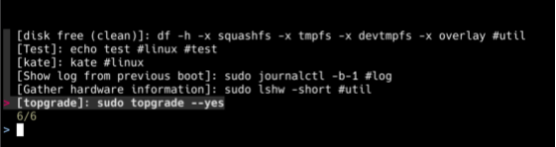
您可以使用带有特殊标签(commands默认)的注释来存储命令片段,您可以 从命令行片段管理器中执行这些命令片段。
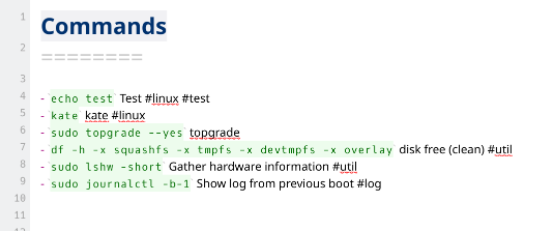
用法
Usage:
qc [command]
Available Commands:
completion generate the autocompletion script for the specified shell
configure Edit config file
exec Run the selected commands
help Help about any command
search Search snippets
version Print the version number
Flags:
--config string config file (default is $HOME/.config/qc/config.toml)
--debug debug mode
-h, --help help for qc
Use "qc [command] --help" for more information about a command.
配置
运行qc configure。
[ General ]
editor = " vim " #你最喜欢的文本编辑器
column = 40 # list 命令的列大小
selectcmd = " fzf " #编辑命令的选择器命令(fzf 或 peco)
sortby = " " #指定片段如何排序(新近度(默认),-recency,描述,-description,命令,-command,输出,-输出)
[ QOwnNotes ]
token = " MvTagHXF " #你的 QOwnNotes API 令牌
websocket_port = 22222 # QOwnNotes 中的 websocket 端口
拼写检查
纠正你的拼写错误!
信息
QOwnNotes 有一个内置的字典管理器(在编辑菜单中),您可以使用它来下载字典或删除它们(如果您缺少您的语言,请参阅下面如何请求添加字典)。如果您想手动下载词典,您可以按照以下说明进行操作。
在Linux下,您可以使用发行版的 pkg 管理器为您的语言安装 Hunspell 词典
如果您需要添加其他语言文件,您可以在~/.local/share/hunspell或中执行此操作/usr/share/hunspell。
如果您使用的是 QOwnNotes 的 Snap 包,您也可以将~/hunspell其用于语言文件,因为 Snap 无法访问~/.local
在Windows下,您需要将您的语言的 Hunspell 词典复制到dictsQOwnNotes 应用程序文件夹或C:\Users\[username]\dicts
您可以从LibreOffice 词典下载词典(打开新窗口)
在macOS下,您需要将您的语言的 Hunspell 词典复制到/Library/Spelling或~/Library/Spelling. 如果该目录不存在,则需要创建它。
词典可以从QOwnNotes 词典下载 (打开新窗口). 使用本文档末尾的表格查找您的语言及其各自的语言代码。
如果您的语言的词典不在词典管理器 或上述链接中,请在互联网上查找或创建问题。如果找到字典,我们一定会将它包含在 QOwnNotes 的下一个版本中。
如何在没有注释编辑面板的情况下只显示预览面板?
您可以通过关闭注释编辑面板是面板设置中的中心小部件来做到这一点。
然后最好Preview only通过单击主菜单中的窗口/工作区/添加新工作区来创建一个新工作区。您将能够在不同的面板布局之间切换。
之后您可以在窗口/面板菜单中关闭笔记编辑面板。
请记住,您可以通过单击主菜单中的窗口/解锁面板来随意移动所有面板。您还可以调整所有面板的大小以满足您的需求。
或者,您可以在布局设置中切换到仅预览布局。
为什么指标有用?
QOwnNotes(与应用程序本身一样)是由一个人,有时是两个人在业余时间开发的。
发行版是为许多平台和发行版构建的(通常是非常旧的版本)。保持他们的工作量很大。
这些指标是关于 QOwnNotes 运行在哪些平台和发行版上的唯一可靠信息来源。它们还显示了哪些功能最受欢迎,因此可以决定哪些版本要退役,哪些功能需要更多工作,哪些几乎不使用。
这同样适用于用户对首选语言的选择,这促进了相应翻译的改进。
热门推荐
更多版本

QOwnNotes下载30.2MB文件管理v21.2.2
查看
QOwnNotes绿色版36MB编程开发v20.8.0
查看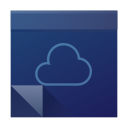
QOwnNotes免费版36MB办公软件v1.0
查看相关应用
实时热词
评分及评论
确实好用,谢谢楼主了
感谢你的分享,软件很精彩!
这软件上手很方便
支持一下,下载速度一般也是满速
刚好在找这个新版本
点击星星用来评分